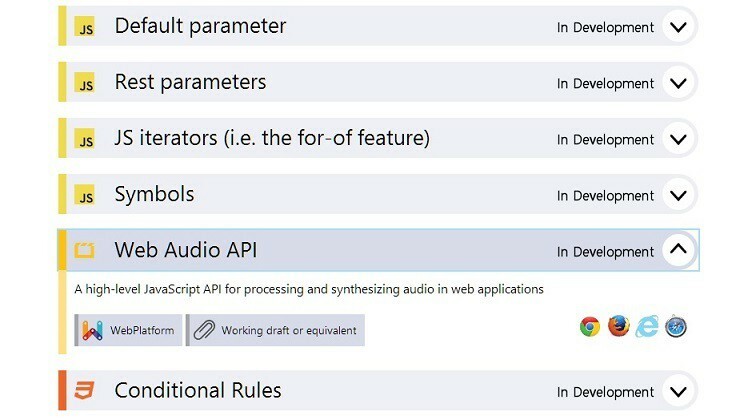- Om du stöter på Internet Explorer ntdll.dll-kraschen, undvik att ladda ner DLL-filer.
- Kör istället kompatibilitetsfelsökaren och uppdatera ditt operativsystem.
- Alternativt kanske du vill köra en skanning som fixar dina datorfiler.

- Enkel migrering: använd Opera-assistenten för att överföra spännande data, såsom bokmärken, lösenord, etc.
- Optimera resursanvändningen: ditt RAM-minne används mer effektivt än i andra webbläsare
- Förbättrad integritet: gratis och obegränsad VPN integrerad
- Inga annonser: inbyggd Ad Blocker snabbar upp laddningen av sidor och skyddar mot datautvinning
- Spelvänligt: Opera GX är den första och bästa webbläsaren för spel
- Ladda ner Opera
Många Windows-användare har nyligen klagat över att de stött på ett problem med Internet Explorer-krasch ntdll.dll. Det här felet uppstår av en mängd olika anledningar, från kompatibilitetsproblem till buggar i Internet Explorer-appen.
I Windows är filen ntdll.dll av typen Dynamic Link Library. I de flesta fall byggs det automatiskt under installationen av operativsystemet och det krävs för att det ska fungera korrekt eftersom det ger NT-kärnfunktionalitet.
Internet Explorer kommer att bli föråldrad i juni 2022, med ditt alternativ kvar Microsoft Edge. Redan nu kan du bara använda Internet Explorer som en funktion i den senare webbläsaren.
Följ med när vi går igenom en omfattande lista över lösningar som du kan använda för att fixa Internet Explorer-kraschen ntdll.dll. Och notera att även om vi kommer att använda Microsoft Edge för att avbilda de inblandade stegen, kan du utföra dem i din webbläsare.
Hur fixar jag problemet med Internet Explorer-kraschen ntdll.dll?
1. Kör kompatibilitetsfelsökaren
- Högerklicka på Internet Explorer ikonen, nu känd som Microsoft Edge, och välj Egenskaper.

- Navigera till Kompatibilitet fliken och klicka på Kör kompatibilitetsfelsökaren.

Kompatibilitetsproblemet finns på ett program för vilket en kompatibel version förväntas släppas snart.
2. Använd ett verktyg från tredje part
Dynamic Link Library-filer, även kända som DLL-filer, kan skadas eller helt enkelt raderas under en mängd olika omständigheter. Programvarufel, minneskrascher och till och med skadade registerfiler är exempel på sådana fall.
Trots att DLL-filer är sårbara för skador är de kritiska komponenter i ditt system. Att ha ett verktyg som kan upptäcka problem innan de påverkar ditt system kan avsevärt förbättra din PC-upplevelse.
Experttips: Vissa PC-problem är svåra att ta itu med, särskilt när det kommer till skadade arkiv eller saknade Windows-filer. Om du har problem med att åtgärda ett fel kan ditt system vara delvis trasigt. Vi rekommenderar att du installerar Restoro, ett verktyg som skannar din maskin och identifierar vad felet är.
Klicka här för att ladda ner och börja reparera.
Den här gången kommer det stora antalet uppdaterade DLL-filer i Restoro-databasen till undsättning och ersätter alla filer som behöver uppdateras.
⇒Skaffa Restoro
3. Uppdatera ditt operativsystem och drivrutiner
- Öppen inställningar och navigera till Windows uppdatering. Klicka här på den blå knappen som säger antingen Uppdatera nu, Starta om nu eller Sök efter nya uppdateringar, beroende på ditt fall.

- Nästa, navigera till Avancerade alternativ under samma avsnitt.

- Klicka till sist på Valfria uppdateringar för att hitta alla tillgängliga drivrutinsuppdateringar. Se till att markera rutorna bredvid dem och klicka sedan på ladda ner och installera knapp.

Observera att istället för att manuellt uppdatera dina drivrutiner kan du välja ett automatiskt sätt som sparar tid i nutid och framtid.
DriverFix, är ett lättviktigt program som automatiskt uppdaterar, fixar och ersätter alla dina enhetsdrivrutiner. Det behöver inte din närvaro, och det hjälper dig att undvika framtida krascher som Internet Explorer ntdll.dll-kraschen.
4. Ändra appen
- Navigera till inställningar app och gå till Appar följd av Appar och funktioner.

- Här, skriv Microsoft Edge i sökfältet, eller InternetUtforskare om du fortfarande har den versionen och välj Ändra.

- När du klickar på Ändra alternativet kommer du att uppmanas att reparera appen och därmed installera om den också.
- Microsoft Edge i Windows 11: Nya funktioner och snygg design
- Microsoft Edge 99 är tillgängligt i Dev-kanalen med nya funktioner
- Vad du ska göra om Microsoft Edge fortsätter att frysa
5. Kör SFC-skanningen
- Öppna Windows sökfunktion och typ cmd. Högerklicka på det översta resultatet och välj Spring somadministratör.

- Skriv eller klistra in följande kommando här och tryck Stiga på:
sfc /scannow
Systemfilskontroll är ett verktyg som är inbyggt i operativsystemet som kontrollerar systemfilskorruption och rapporterar resultaten.
Det är möjligt att ersätta felaktiga, skadade, ändrade eller skadade versioner av filer med korrekta versioner med hjälp av det nämnda kommandot.
6. Kör DISM-verktyget
- Klicka på förstoringsglas ikon från aktivitetsfältet för att öppna Windows sökfunktion och skriv in cmd. Högerklicka på det översta resultatet och välj Kör som administratör.

- Skriv sedan eller kopiera och klistra in följande kommando och tryck Stiga på efter det för att köra:
Dism /Online /Cleanup-Image /CheckHealth
För mer information och möjliga lösningar på Internet Explorer ntdll.dll-kraschen, ta en titt på hur man fixar IE-kraschar i Windows 10.
Var den här guiden användbar för dig? Låt oss veta i kommentarsfältet nedan samt om du har fler lösningar i åtanke. Tack för att du läser!
 Har du fortfarande problem?Fixa dem med det här verktyget:
Har du fortfarande problem?Fixa dem med det här verktyget:
- Ladda ner detta PC Repair Tool betygsatt Bra på TrustPilot.com (nedladdningen börjar på denna sida).
- Klick Starta skanning för att hitta Windows-problem som kan orsaka PC-problem.
- Klick Reparera allt för att åtgärda problem med patenterad teknik (Exklusiv rabatt för våra läsare).
Restoro har laddats ner av 0 läsare denna månad.